Si está ejecutando una tienda o sitio web en línea, compresión de imagen para sitio web es un arte que los desarrolladores web deben dominar. Según una encuesta reciente, existen más de cien formatos de imagen. Se desarrollaron para diferentes propósitos. Algunos de ellos son compatibles con sitios web y otros no son adecuados para distribuirlos en línea. Este artículo le mostrará las mejores formas de comprimir imágenes para la web. De esta manera, podrá optimizar su sitio web y acelerar la carga de la página.
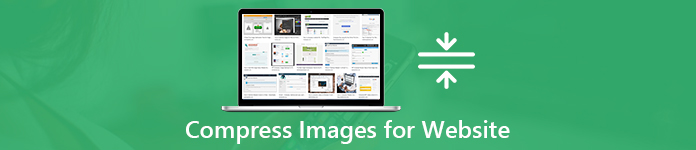
- Parte 1: Los beneficios de comprimir imágenes para web
- Parte 2: la forma más fácil de comprimir imágenes para sitios web
- Parte 3: Cómo comprimir imágenes para web con Photoshop
- Parte 4: Preguntas frecuentes sobre la compresión de imágenes para web
Parte 1: Los beneficios de comprimir imágenes para web
Las imágenes de gran tamaño pueden ralentizar las páginas web, lo que genera una experiencia de usuario poco óptima. La compresión de imágenes para sitios web es el proceso de reducir el tamaño de los archivos. Según HTTP Archive, las imágenes representan en promedio el 21 % del peso total de una página web. Los principales beneficios de la compresión de imágenes para sitios web incluyen:
- Mejora la velocidad de carga de las páginas web.
- Mejora tu SEO. Los archivos de imagen más pequeños aceleran su sitio y ocupan un lugar más alto en los resultados de los motores de búsqueda.
- Haga copias de seguridad rápidamente.
- Amigable para los visitantes, ya que el tamaño de archivo más pequeño usa menos ancho de banda.
- Requiere menos espacio de almacenamiento en su servidor.
Parte 2: la forma más fácil de comprimir imágenes para sitios web
Las utilidades basadas en la web son la forma más sencilla de comprimir imágenes para la web; sin embargo, suelen tener algunas desventajas, como el límite de tamaño de archivo. A partir de este punto, recomendamos Compresor de imagen en línea gratuito de ApeaksoftPuede satisfacer todas sus necesidades para comprimir imágenes de sitios web en línea.
Compresor de imagen en línea gratuito de Apeaksoft
- Comprima hasta 40 imágenes en línea en lote.
- Totalmente gratis sin restricciones.
- No agregue marca de agua o logotipo en imágenes comprimidas.
- Proteja la calidad de la imagen tanto como sea posible durante la compresión.
- Descargue cada imagen comprimida por separado o todas las imágenes en el archivo ZIP.
En resumen, Free Online Image Compressor es un buen punto de partida para que principiantes y personas promedio compriman imágenes para la web.
Cómo comprimir imágenes web en línea
Paso 1Abra un navegador web y visite el compresor de imagen en línea .
Paso 2Haga clic en el Añadir imágenes Botón para activar el cuadro de diálogo de apertura de archivos. Busque y seleccione las imágenes que desea publicar en su sitio web y haga clic en el botón Abra el Botón para subirlas. Alternativamente, arrastre y suelte las imágenes desde su disco duro a la página para subirlas directamente.

Paso 3Una vez que se haya cargado, la aplicación web comienza a comprimirlas inmediatamente. Después de la compresión de las imágenes web, puede descargar las imágenes más pequeñas haciendo clic en el botón Descargar botón en cada archivo. O haga clic en el Descarga Todas Botón para obtener todas las imágenes comprimidas como un archivo ZIP.

Parte 3: Cómo comprimir imágenes para web con Photoshop
Photoshop es otra forma de comprimir imágenes para sitios web. En comparación con los compresores de imágenes en línea, Photoshop ofrece amplias opciones personalizadas y herramientas de edición de imágenes. Por lo tanto, es más adecuado para usuarios avanzados. Si ya tiene Photoshop en su computadora, los pasos a continuación le aclararán el flujo de trabajo.
Paso 1Ejecute Photoshop y abra una imagen que desee usar para su sitio web. Abre el Archive menú en la cinta superior y seleccione Guardar para web. Para algunas versiones de Photoshop, el Guardar para web la opción está oculta en Exportar pestaña en Archive .

Paso 2En el cuadro de diálogo Guardar para Web, puede obtener una vista previa de la imagen original y el resultado comprimido en Original y Optimizado Pestañas. Localiza el panel derecho y obtendrás algunas opciones.
Paso 3En primer lugar, ajuste el Formato de archivo en la esquina superior derecha. Por defecto, está JPEG, pero puedes cambiarlo a otros formatos de imagen. Cuando se trata de Calidad, ajuste el valor según sus necesidades. Cuanto mayor sea el valor, mayor será el tamaño del archivo. Si comprime demasiado la calidad de la imagen, se verá borrosa.

Paso 4A continuación, marque la casilla junto a OptimizadoLuego, decide si quieres convertirla a sRGB. Para reducir el tamaño de la imagen, puedes cambiar el Ancho y Altura opciones en Tamaño de la imagen .
Paso 5Compruebe el tamaño del archivo en la esquina inferior izquierda. Si está satisfecho con él, haga clic en el botón Terminado Botón. En el cuadro de diálogo de perfil, seleccione una carpeta de destino, asigne un nombre a la imagen y guárdela en su disco duro.
Parte 4: Preguntas frecuentes sobre la compresión de imágenes para web
Pregunta 1: ¿Cuál es un buen tamaño de imagen para la web?
Respuesta: Además de comprimir imágenes para sitios web, la dimensión de la imagen es un elemento importante. Puede tener un gran impacto en cómo se muestra en línea. Le sugerimos que utilice imágenes que tengan entre 1500 y 2500 píxeles de ancho. Las imágenes de menos de 1500 píxeles pueden verse borrosas o pixeladas cuando se estiran.
Pregunta 2: ¿Cuántos KB debe tener una imagen web?
Respuesta: Hay una regla de 200 KB. La mayoría de los desarrolladores web están de acuerdo en que 200 KB es el tamaño máximo de archivo para una imagen. Esta cifra ha sido probada y llegó a la combinación de varios factores, como las dimensiones promedio de las imágenes, el formato, la cantidad de imágenes por página web. Cuando comprime imágenes para la web, también puede seguir esta regla.
Pregunta 3: ¿Cuál es mejor para web, JPG o PNG?
Respuesta: Dado que tanto JPG como PNG tienen sus ventajas y desventajas, debe elegir la correcta según su situación. En la práctica, debe usar JPG para fotografías y PNG para gráficos y capturas de pantalla.
Conclusión
Este artículo le ha mostrado cómo comprimir imágenes para sitios web. En primer lugar, la compresión de imágenes es una parte importante del SEO y la construcción de sitios web. Además, también es una forma sencilla de optimizar sus páginas web. Photoshop puede optimizar una imagen para un sitio web con varios parámetros. Si está buscando una herramienta más sencilla, le sugerimos que pruebe Apeaksoft Free Online Image Compressor. ¿Tiene más preguntas? Deje un mensaje en el área de comentarios debajo de esta publicación.




